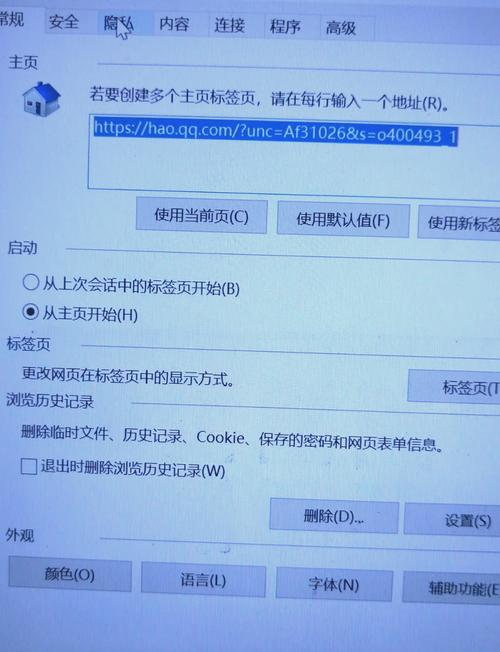如何关闭浏览器弹出窗口拦截功能
在现代网络浏览中,为了提升用户体验和安全性,大多数浏览器都内置了弹出窗口拦截功能。然而,有时我们可能需要关闭这一功能以访问某些特定网站的弹出内容。本文将详细介绍如何在主流浏览器中关闭弹出窗口拦截功能,并提供相关注意事项。
Google Chrome
对于使用Google Chrome浏览器的用户,关闭弹出窗口拦截功能可以按照以下步骤操作:
- 打开Chrome浏览器,点击右上角的三个点图标(通常被称为“更多”或“自定义和控制Google Chrome”)。
- 在弹出的下拉菜单中选择“设置”。
- 在设置页面中,向下滚动找到“隐私与安全”选项,然后点击“网站设置”。
- 在“网站设置”页面中,找到“弹出窗口和重定向”选项,并将其设置为“允许”。
- 重新加载网页,此时浏览器将不再拦截弹出窗口。
或者,你也可以直接在地址栏输入chrome://settings/content/popups,然后在“弹出窗口”下方的选项中,将开关从“阻止(推荐)”改为“允许”。
Mozilla Firefox
Firefox浏览器的用户可以通过以下步骤关闭弹出窗口拦截功能:
- 打开Firefox浏览器,点击右上角的三条横线图标,选择“选项”。
- 在选项页面中,从左侧菜单中选择“隐私与安全”。
- 向下滚动到“权限”部分,找到“阻止弹出窗口”选项。
- 取消选中“阻止弹出窗口”复选框。
- 关闭选项页面,重新加载网页后,弹出窗口将不再被拦截。
Microsoft Edge
对于Microsoft Edge浏览器的用户,关闭弹出窗口拦截功能的步骤如下:
- 打开Edge浏览器,点击右上角的三个点图标,选择“设置”。
- 在设置页面中,找到并点击“隐私、搜索和服务”选项。
- 在右侧窗格中,向下滚动至“弹出设置”部分。
- 将“阻止弹出窗口”的开关切换为关闭状态。
- 重新加载网页,浏览器将不再拦截弹出窗口。
Safari
Safari浏览器的用户可以通过以下步骤关闭弹出窗口拦截功能:
- 打开Safari浏览器,点击左上角的“Safari”菜单,选择“偏好设置”。
- 在弹出的窗口中,找到并点击“网站”标签。
- 在左侧列表中选择“弹出式窗口”。
- 在右侧的“当打开新窗口时”下拉菜单中选择“始终允许”。
- 关闭偏好设置窗口,重新加载网页即可。
注意事项
关闭浏览器的弹出窗口拦截功能可能会增加用户暴露于恶意广告或钓鱼网站的风险。因此,在关闭此功能之前,请确保您正在访问的网站是可信的,并且已经采取了必要的安全措施,如安装可靠的杀毒软件和防火墙。
此外,如果您只想允许某些特定网站的弹窗,可以在浏览器的设置中为这些网站设置例外。这样既能避免不必要的广告干扰,又能获取您需要的信息。
总结
关闭浏览器弹出窗口拦截功能是一个相对简单的操作,只需按照上述步骤进行即可。然而,在享受更顺畅的网络浏览体验的同时,也请务必注意网络安全问题。